WordPressではどのようなWebサイトが作れるのでしょうか?
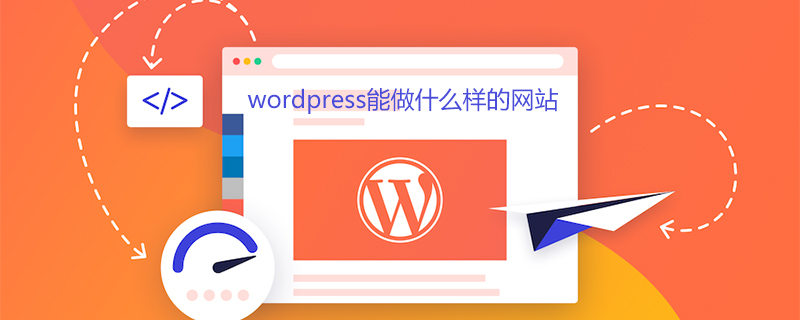
WordPress は、PHP 言語を使用して開発されたブログ プラットフォームで、ユーザーは、PHP および MySQL データベースをサポートするサーバー上に独自の Web サイトをセットアップできます。 WordPress をコンテンツ管理システム (CMS) として使用することもできます。
WordPress ではどのような Web サイトができるのですか?
1. 独立したブログまたは個人の Web サイト
WordPress が始まった当初、WordPress は主にブログ Web サイト構築プラットフォーム。過去 13 年間にわたって、WordPress は徐々に非常に強力なコンテンツ管理システム (CMS: Content Management System) へと発展してきました。もちろん、ブログや個人の Web サイトの機能も保持しています。 Unreal Private School は、WordPress で構築された独立した個人ブログです。
2. プロフェッショナルなビジネス Web サイトまたは企業 Web サイト
WordPress を使用するだけで、プロフェッショナルなビジネス Web サイトを構築できます。 New York Times や Best Buy など、Web サイト構築プラットフォームとして WordPress を使用している大企業の Web サイトが数多くあります。
専門企業の Web サイト 1: https://www.nytimes.com/
専門企業の Web サイト 2: https://www.ebay.com/
3。電子商取引 Web サイトまたはオンライン ストア
長年にわたり、多くの電子商取引 Web サイトが WordPress で構築されてきました。非常に人気のある電子商取引プラグインの 1 つは WooCommerce です。当社のオンライン ストアと購入オンライン ストアは、WordPress と WooCommerce を使用して構築されています。支払いの回収、商品の管理、発送などを簡単に行うことができます。
WooCommerce 電子商取引 Web サイト システム: http://www.xuhss.com/wordpress-basic/woocommerce
WooCommerce ショッピング モールのテーマ: http://www.xuhss.com/wordpress-basic/ woocommerce -theme
4. キャンパスまたは大学の Web サイト
安全で使いやすいため、無料のプラットフォームとして WordPress を使用して構築されたキャンパスまたは大学の Web サイトが何千もあります。これらのキャンパスには、ジョージア州立大学、ボストン大学国際プログラム、デューク国際研究センターなどが含まれます。
5. フォーラムとソーシャル ネットワーキング サイト
WordPress にフォーラム機能 (bbPress フォーラム) を簡単に追加できます。ソーシャル ネットワーキング機能 (BuddyPress) を追加することもできます。
bbPress は、WordPress の親会社である Automaticc によって作成されたオープンソースのフォーラム プログラムです。Web 標準に準拠しており、非常に使いやすい軽量のフォーラム プログラムです。bbPress は小さいサイズと軽量を維持しているためです。 、とても速いです。 bbPress は複雑な機能をあまり提供していないため、軽量のフォーラムをインストールしたい場合は bbPress を選択するのが良いでしょう。
6. 会員制 Web サイト
会員制 Web サイトには無料コンテンツと有料コンテンツがあり、顧客は特定のコンテンツを読むために料金を支払う必要があります。
WordPress メンバーシップ Web サイトを作成します (無料および有料コンテンツ): http://www.xuhss.com/wordpress-basic/member
WordPress を使用して他の多くの Web サイトを構築することもできます。求人掲示板、イエローページ (ビジネスディレクトリ)、Q&A、ニッチアフィリエイト、雑誌ウェブサイトなど。
その他の WordPress 技術記事については、WordPress チュートリアル 列をご覧ください。
以上がWordPressではどのようなWebサイトが作れるのでしょうか?の詳細内容です。詳細については、PHP 中国語 Web サイトの他の関連記事を参照してください。

ホットAIツール

Undresser.AI Undress
リアルなヌード写真を作成する AI 搭載アプリ

AI Clothes Remover
写真から衣服を削除するオンライン AI ツール。

Undress AI Tool
脱衣画像を無料で

Clothoff.io
AI衣類リムーバー

Video Face Swap
完全無料の AI 顔交換ツールを使用して、あらゆるビデオの顔を簡単に交換できます。

人気の記事

ホットツール

メモ帳++7.3.1
使いやすく無料のコードエディター

SublimeText3 中国語版
中国語版、とても使いやすい

ゼンドスタジオ 13.0.1
強力な PHP 統合開発環境

ドリームウィーバー CS6
ビジュアル Web 開発ツール

SublimeText3 Mac版
神レベルのコード編集ソフト(SublimeText3)

ホットトピック
 7697
7697
 15
15
 1640
1640
 14
14
 1393
1393
 52
52
 1287
1287
 25
25
 1229
1229
 29
29
 WordPressの記事リストを調整する方法
Apr 20, 2025 am 10:48 AM
WordPressの記事リストを調整する方法
Apr 20, 2025 am 10:48 AM
WordPressの記事リストを調整するには4つの方法があります。テーマオプションを使用し、プラグイン(投稿タイプの注文、WP投稿リスト、ボックスのものなど)を使用し、コード(functions.phpファイルに設定を追加)を使用するか、WordPressデータベースを直接変更します。
 IPをブロックするWordPressのプラグインは何ですか
Apr 20, 2025 am 08:27 AM
IPをブロックするWordPressのプラグインは何ですか
Apr 20, 2025 am 08:27 AM
WordPress IPブロックプラグインの選択が重要です。次のタイプを考慮することができます。.htaccessに基づいて:効率的ですが複雑な操作。データベース操作:柔軟性がありますが、効率が低いです。ファイアウォール:セキュリティの高いパフォーマンスですが、複雑な構成。自己執筆:最高のコントロールですが、より多くの技術レベルが必要です。
 WordPress Webサイトアカウントログイン
Apr 20, 2025 am 09:06 AM
WordPress Webサイトアカウントログイン
Apr 20, 2025 am 09:06 AM
WordPressのWebサイトアカウントにログインするには:ログインページにアクセスしてください:WebサイトURL Plus "/wp-login.php"を入力します。ユーザー名とパスワードを入力します。 [ログイン]をクリックします。検証2段階検証(オプション)。ログインに正常にログインすると、Webサイトのダッシュボードが表示されます。
 WordPressにエラーがある場合はどうすればよいですか
Apr 20, 2025 am 11:57 AM
WordPressにエラーがある場合はどうすればよいですか
Apr 20, 2025 am 11:57 AM
WordPressエラー解決ガイド:500内部サーバーエラー:プラグインを無効にするか、サーバーエラーログを確認します。 404ページが見つかりません:パーマリンクをチェックし、ページリンクが正しいことを確認してください。死の白い画面:サーバーPHPメモリ制限を増やします。データベース接続エラー:データベースサーバーのステータスとWordPress構成を確認します。その他のヒント:デバッグモードを有効にし、エラーログを確認し、サポートを求めます。エラーの防止:定期的にWordPressを更新し、必要なプラグインのみをインストールし、定期的にWebサイトをバックアップし、Webサイトのパフォーマンスを最適化します。
 WordPressのヘッダーの書き方
Apr 20, 2025 pm 12:09 PM
WordPressのヘッダーの書き方
Apr 20, 2025 pm 12:09 PM
WordPressでカスタムヘッダーを作成する手順は次のとおりです。テーマファイル「header.php」を編集します。あなたのウェブサイトの名前と説明を追加します。ナビゲーションメニューを作成します。検索バーを追加します。変更を保存して、カスタムヘッダーを表示します。
 WordPressコメントを表示する方法
Apr 20, 2025 pm 12:06 PM
WordPressコメントを表示する方法
Apr 20, 2025 pm 12:06 PM
WordPress Webサイトでコメントを有効にします。1。管理パネルにログインし、「設定」 - 「ディスカッション」に移動し、「コメント許可」を確認します。 2。コメントを表示する場所を選択します。 3.コメントをカスタマイズします。 4.コメントを管理し、承認、拒否、または削除します。 5。use<?php comments_template(); ?>コメントを表示するタグ。 6.ネストされたコメントを有効にします。 7.コメントの形状を調整します。 8。プラグインと検証コードを使用して、スパムコメントを防ぎます。 9.ユーザーにGravatarアバターの使用を奨励します。 10。参照するコメントを作成します
 WordPressテーマのヘッド画像を変更する方法
Apr 20, 2025 am 10:00 AM
WordPressテーマのヘッド画像を変更する方法
Apr 20, 2025 am 10:00 AM
WordPressのヘッダー画像を置き換えるための段階的なガイド:WordPressダッシュボードにログインし、外観とGT;テーマに移動します。編集するトピックを選択し、[カスタマイズ]をクリックします。テーマオプションパネルを開き、サイトヘッダーまたはヘッダーの画像オプションを探します。 [画像の選択]ボタンをクリックして、新しいヘッド画像をアップロードします。画像をトリミングして、保存と収穫をクリックします。 [保存と公開]ボタンをクリックして、変更を更新します。
 WordPressの編集日をキャンセルする方法
Apr 20, 2025 am 10:54 AM
WordPressの編集日をキャンセルする方法
Apr 20, 2025 am 10:54 AM
WordPressの編集日は、次の3つの方法でキャンセルできます。 2. functions.phpファイルにコードを追加します。 3. wp_postsテーブルのpost_modified列を手動で編集します。




